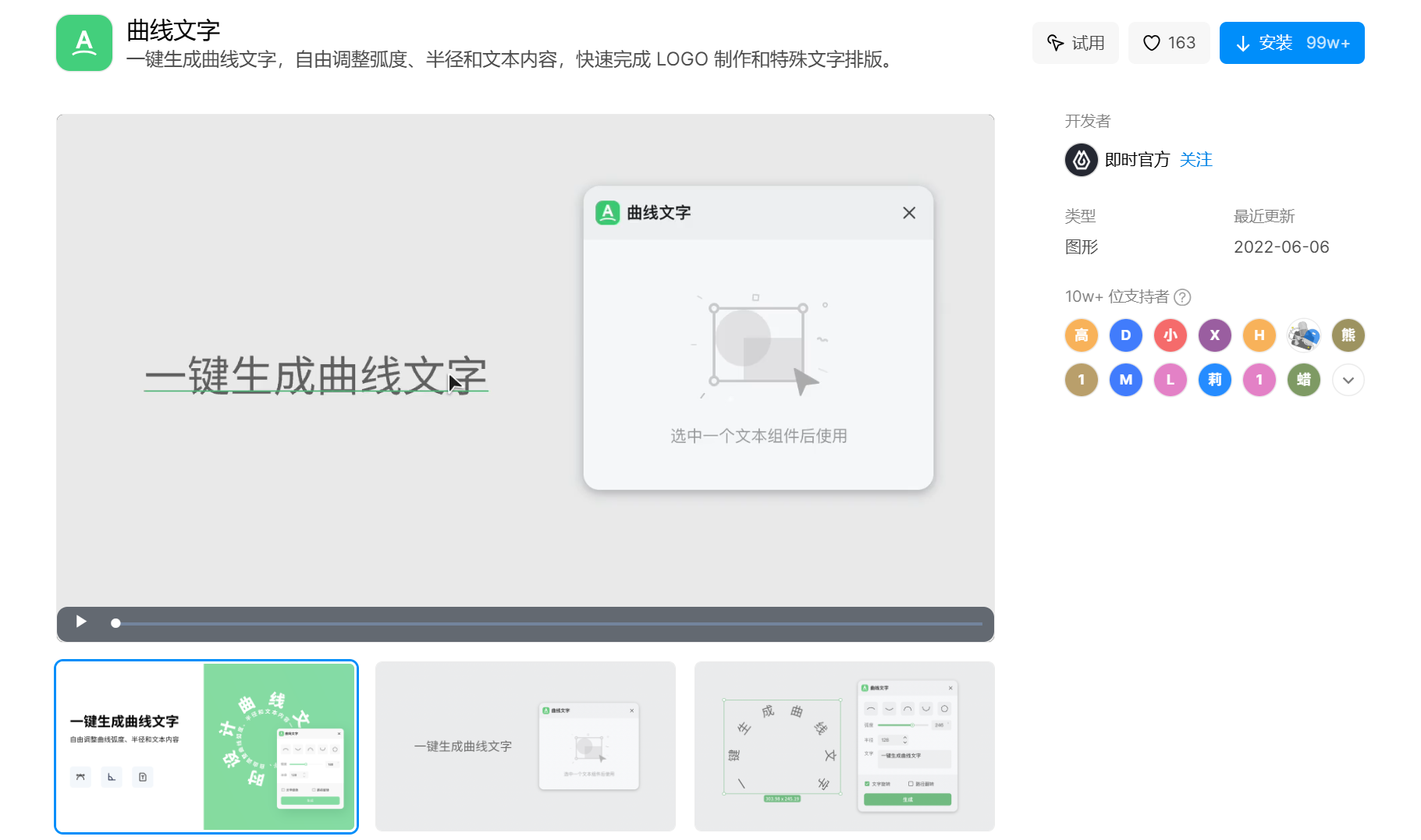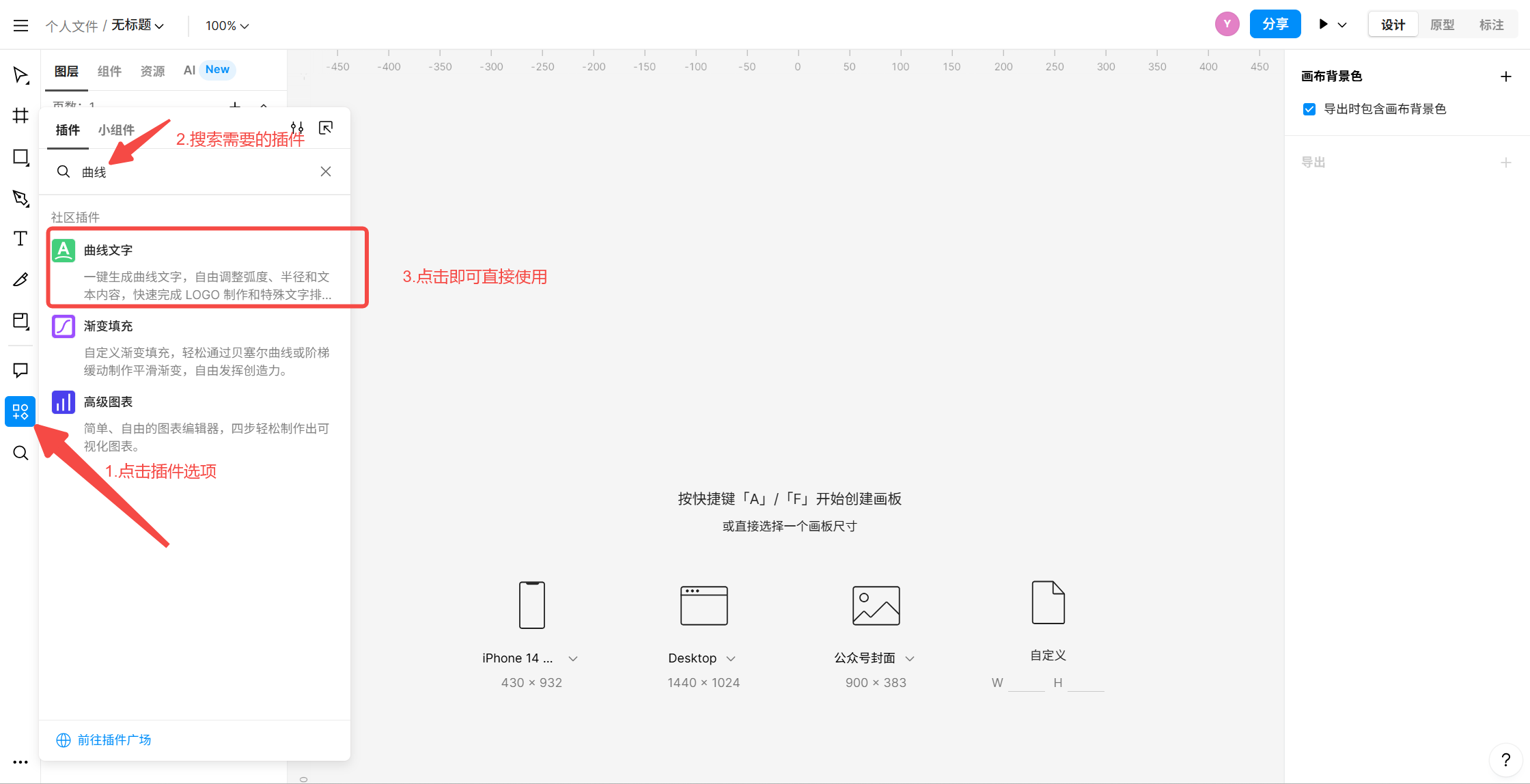PS怎么做曲线文字?新手也能学会的完整图文教程
更新时间:2025-10-16 22:23:22
PS怎么做曲线文字?在许多设计场景里,我们会遇到文字需要沿着圆弧、波浪或自定义曲线排列的需求,比如品牌 LOGO 环绕图形、海报标题曲线排版、徽章文字弧度对齐等。很多刚入门的小白设计师或非设计背景的运营、市场、内容同学可能还没有找到一个简单快速的方法,你可以在 Photoshop 中实现文字沿路径排布,可对很多人来说,PS 的工具繁多、路径与文字结合的操作并不直观,容易卡壳。这时,我们推荐你同时尝试即时设计的插件辅助:即使你是新手也能快速完成弯曲文字设计,减轻学习负担、节省时间。
👇点击下方图片,即可体验即时设计插件的曲线文字生成功能,开始你的设计加速之旅
1、ps如何使文字弯曲?具体步骤
step1 打开 Photoshop,新建一个适合尺寸的画布,选择钢笔工具:
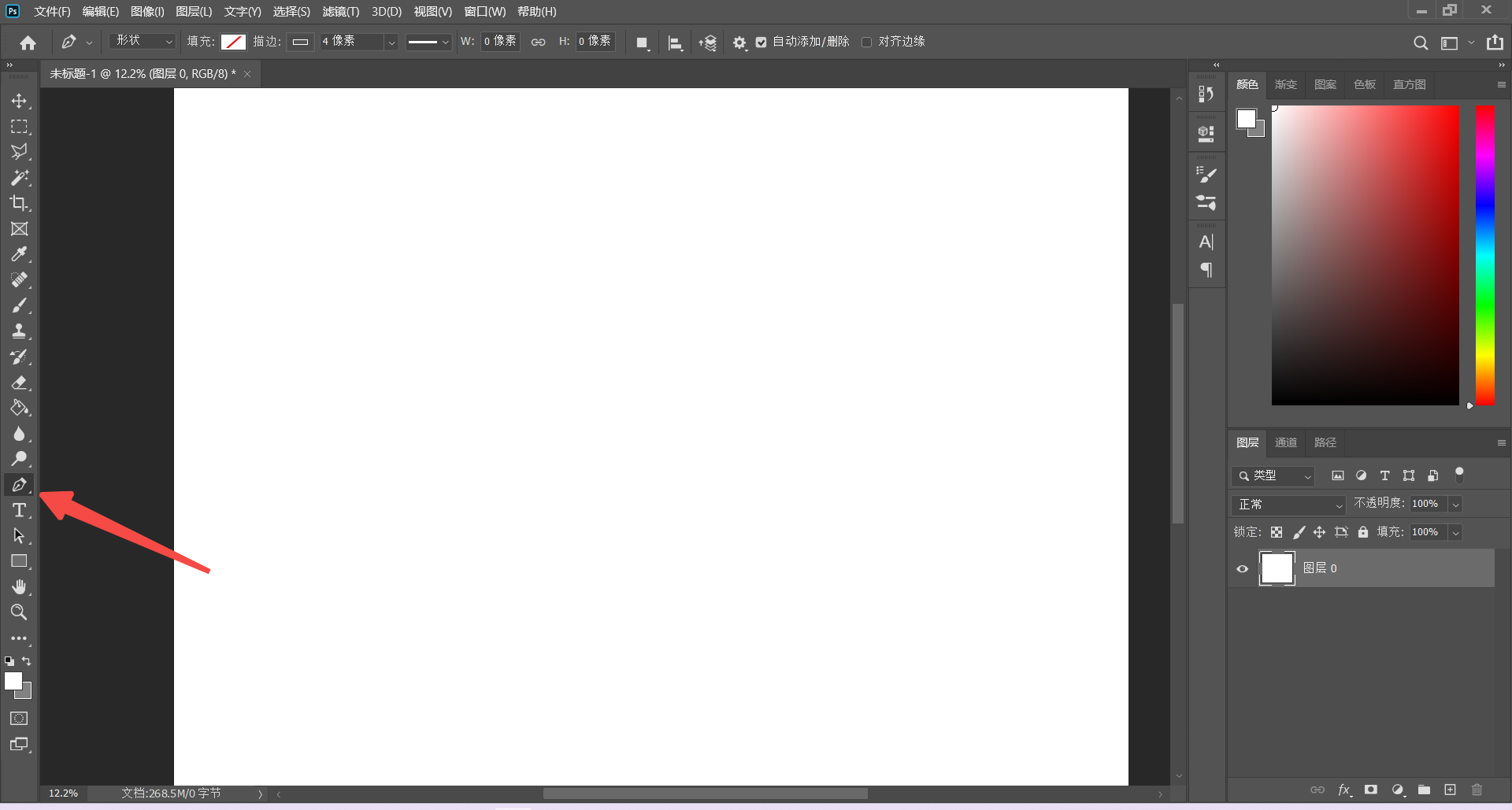
step2 选择钢笔工具的路径模式,选择 “路径” 而非“形状”或“像素”。
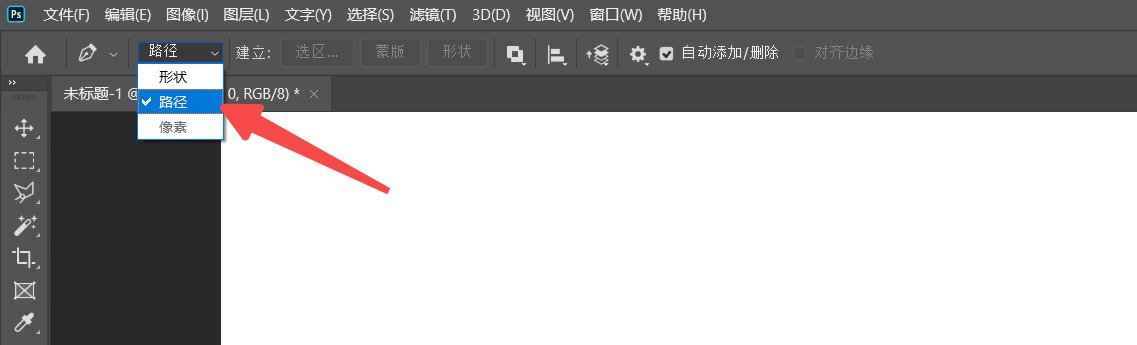
step3 若你希望文字沿圆弧排列,可用椭圆工具按住 Shift 或拖出一个圆形路径,也可直接使用钢笔工具绘制贝塞尔曲线。如果想要自定义曲线路径(如 S 型、波浪型),也可以使用钢笔工具点击、拖动控制柄画出所需曲线。
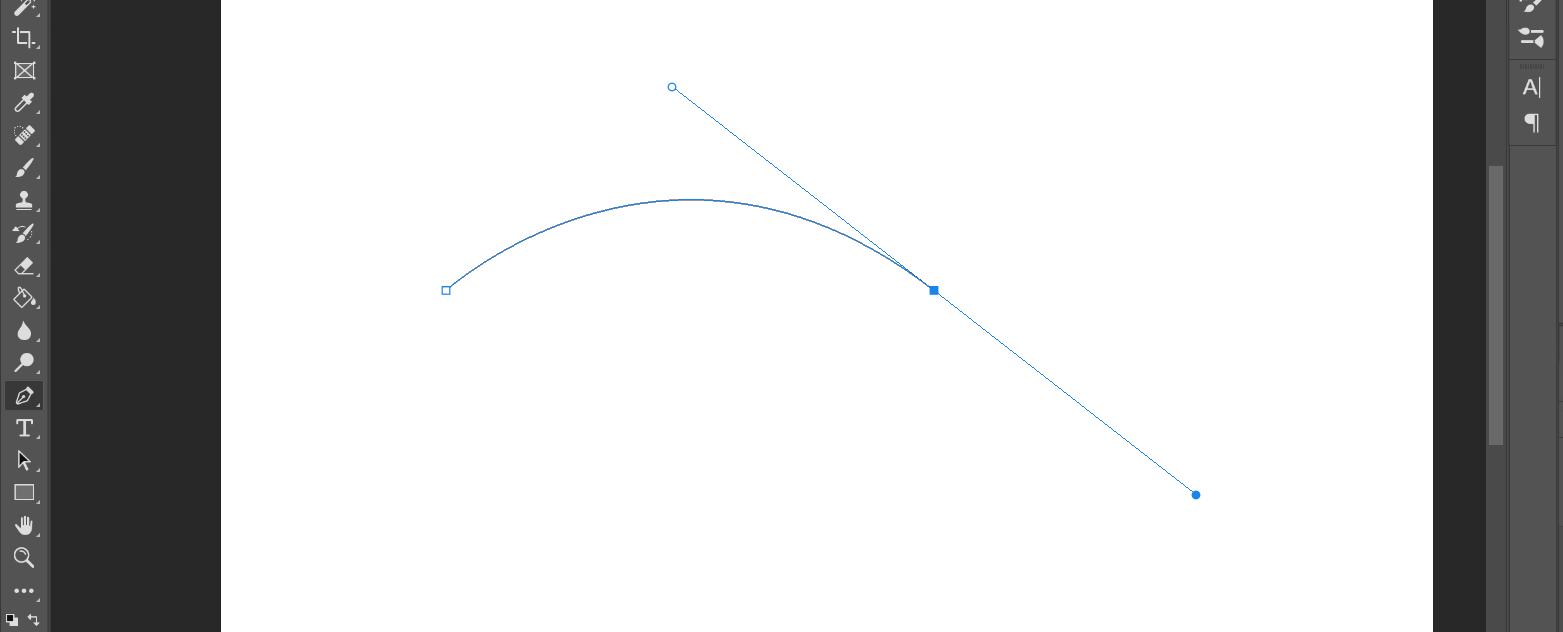
step4 选择文字工具,将文字工具移到路径线上;光标会变成带波浪的小 “T” 图标。
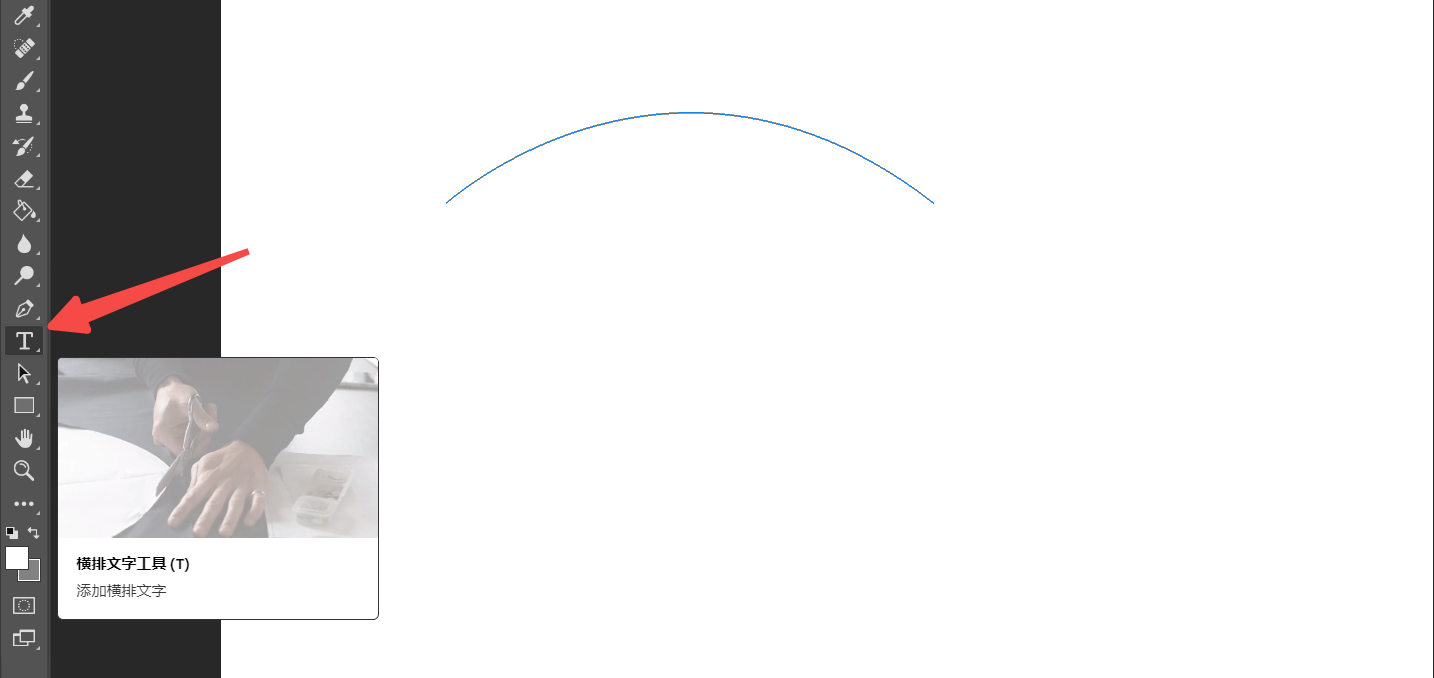
step5 这时你就可以输入你想输入的内容啦~
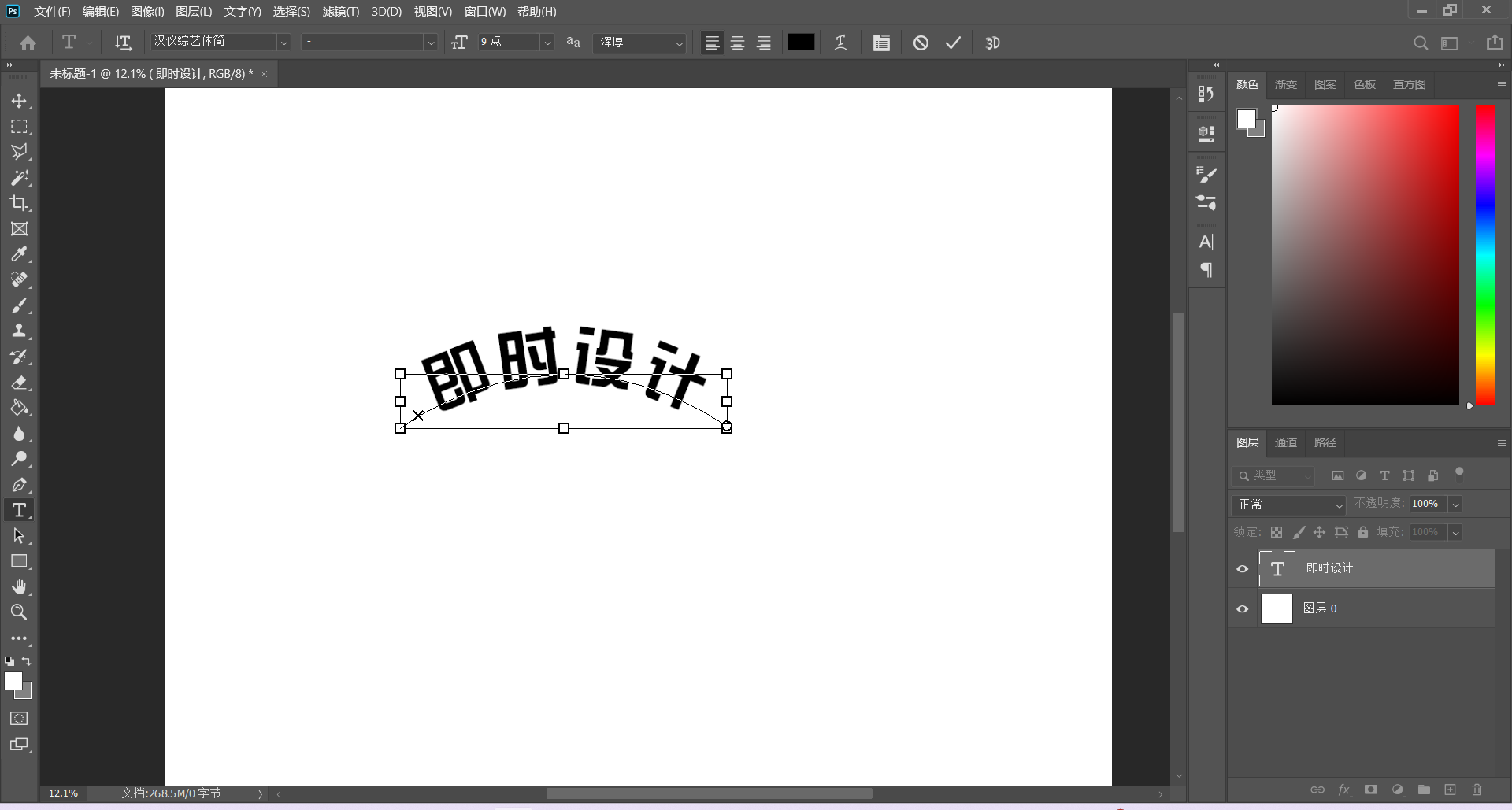
step6 关闭路径面板中“路径可见性”以隐藏路径线,仅保留文字显示效果。查看整体排版效果是否符合预期,可以微调文字大小、字间距、弧度等。

最终保存 PSD 或导出为 PNG/JPG 等格式,用于展示或使用。这样就完成了PS怎么做曲线文字的手工绘制过程。
2、一键生成曲线文字,省力快捷
在掌握 Photoshop 的手工路径文字方法之后,我们还可以借助即时设计插件——“曲线文字”来加速流程,让PS怎么做曲线文字变得更简单、更高效。以下是即时设计在这一场景中的使用步骤与优势展示。
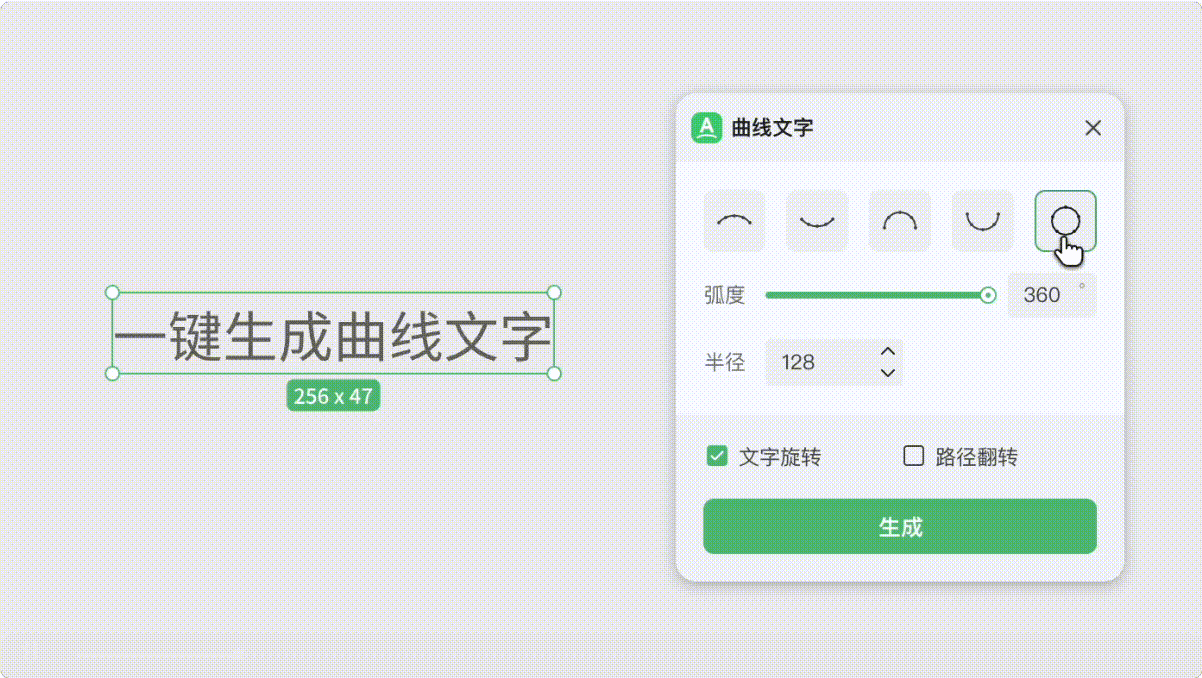
-
选择预设或手动设置
在插件界面,你可以选择系统内置的弧度预设(如半圆、波浪、倒弧等),也可以手动输入弧度角度、半径等参数,调节文字排布。
-
旋转弧度与半径调整
插件提供滑块或输入框,让你自由调整弧度大小或半径,实时预览效果,无需频繁在画布上拖动修改。
-
文字与路径翻转
你可以选择是否翻转文字方向或路径方向(比如文字在路径的内侧/外侧排列),插件界面一键控制即可。
-
即时生成曲线文字
最终点击 “生成” 或 “应用” 按钮,插件就会自动将文字沿你设定的曲线路径排布,快速输出效果。无需自己画路径、拖动起点、手动调整控制柄。
点击下方图片👇,即可免费使用即时设计曲线文字功能,迅速实现你的创意排版~
结语
无论你是从事品牌设计、海报制作、徽章创作,还是运营文案、活动策划,只要你有文字沿路径排版的需求,那么你一定会问PS怎么做曲线文字?本文详细拆解了在 Photoshop 中创建路径文字的完整流程,也介绍了即时设计插件在该环节中的助力:一键生成、自由控制弧度与半径、快速翻转路径或文字方向等功能。掌握这些方法后,你不仅能熟练地在 PS 中手动实现曲线文字,还能借助工具提高效率。如果你希望在保证设计质量的前提下,加速操作、减少试错、节省时间,不妨尝试注册并使用我们提供的插件工具,轻松在完成弯曲文字排布~